Hoe kan ik een Outlook-regel repareren die niet werkt op Windows 10
Bijgewerkt Januari 2023: Krijg geen foutmeldingen meer en vertraag je systeem met onze optimalisatietool. Haal het nu op - > deze link
- Download en installeer de reparatietool hier.
- Laat het uw computer scannen.
- De tool zal dan repareer je computer.
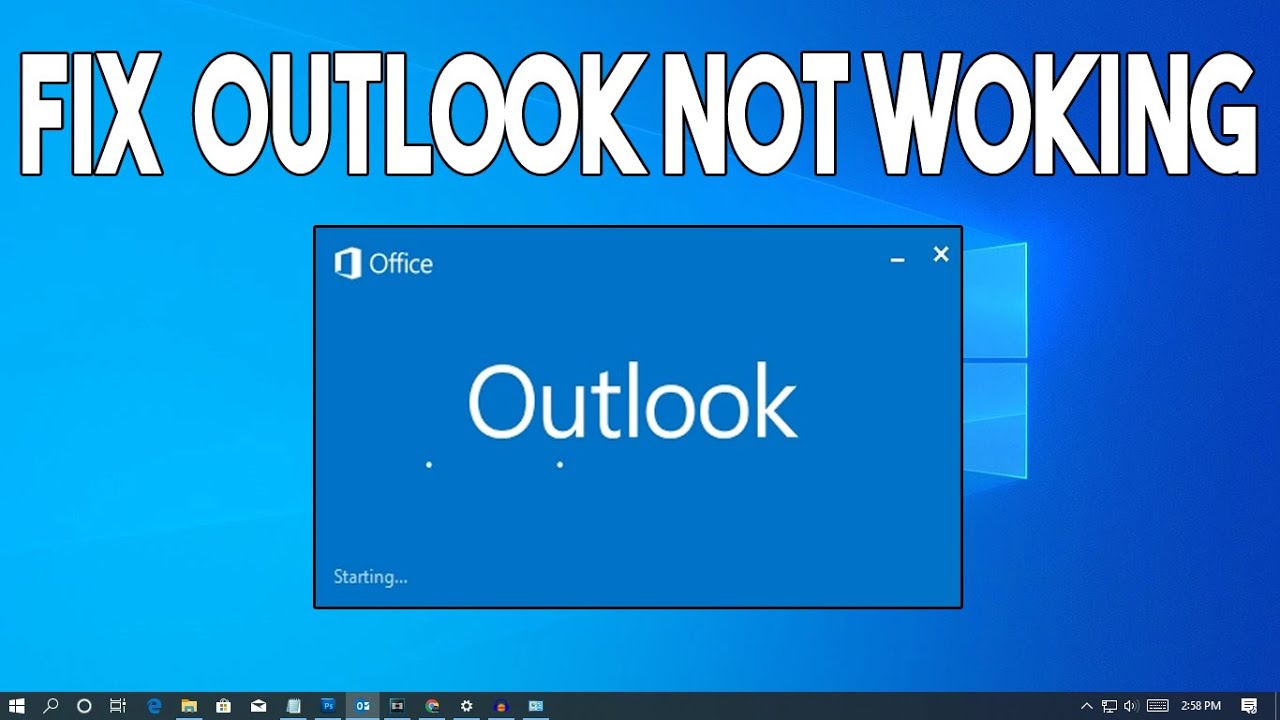
Als je problemen hebt met Outlook regels die niet werken op Windows 10, is het waarschijnlijk te wijten aan een beschadigd Regels bestand.Om dit te verhelpen, moet u het bestaande Regels-bestand wissen en het helemaal opnieuw aanmaken.
Hier is hoe je dat doet:
Belangrijke opmerkingen:
U kunt nu pc-problemen voorkomen door dit hulpmiddel te gebruiken, zoals bescherming tegen bestandsverlies en malware. Bovendien is het een geweldige manier om uw computer te optimaliseren voor maximale prestaties. Het programma herstelt veelvoorkomende fouten die kunnen optreden op Windows-systemen met gemak - geen noodzaak voor uren van troubleshooting wanneer u de perfecte oplossing binnen handbereik hebt:
- Stap 1: Downloaden PC Reparatie & Optimalisatie Tool (Windows 11, 10, 8, 7, XP, Vista - Microsoft Gold Certified).
- Stap 2: Klik op "Start Scan" om problemen in het Windows register op te sporen die PC problemen zouden kunnen veroorzaken.
- Stap 3: Klik op "Repair All" om alle problemen op te lossen.
- Sluit Outlook als het open is.
- Druk op de Windows-toets + R op uw toetsenbord om het dialoogvenster Uitvoeren te openen.
- Typ %localappdata%\microsoftoutlook in het dialoogvenster Uitvoeren en druk op Enter.Dit zal de map openen waar Outlook zijn gegevensbestanden op uw computer opslaat.
- Zoek het bestand met de naam RulesStorage2-.rwz in deze map en verwijder het (misschien moet je eerst verborgen bestanden en mappen tonen). Als er meerdere bestanden zijn met deze naam, verwijder ze dan allemaal - ze zijn waarschijnlijk toch allemaal corrupt.Je kunt nu File Explorer sluiten - we hebben het niet meer nodig.
- Open Outlook opnieuw en ga naar Bestand > Opties > Mail > Regels > BeheerRegels & Waarschuwingen... . Dit zal het Regels & Waarschuwingen dialoogvenster openen waar u uw Outlook regels kunt beheren; merk op dat alle bestaande regels nu verdwenen zouden moeten zijn aangezien we het corrupte Regels bestand eerder hebben verwijderd.Klik op Nieuwe regel... onderaan dit dialoogvenster In de wizard Nieuwe regel die wordt geopend, selecteert u Beginnen met een lege regel onder Kies een sjabloon en klikt u vervolgens op Volgende Op de volgende pagina selecteert u Berichten controleren wanneer ze aankomen en klikt u vervolgens op Volgende Op de volgende pagina laat u alle opties aangevinkt staan onder Welke voorwaarde(n) wilt u controleren?Klik dan op Volgende Op de volgende pagina vink je het vakje Display a Desktop Alert en Play a Sound uit en klik je op Volgende Op de laatste pagina van de wizard 2 geef je de regel een naam 2e.
Hoe kan ik een Outlook-regel repareren die niet werkt op Windows 10?
Als u problemen hebt met een Outlook-regel die niet werkt op uw Windows 10-computer, zijn er een paar dingen die u kunt proberen.Ten eerste, zorg ervoor dat de regel is ingeschakeld in Outlook.Om dit te doen, open Outlook en klik op het tabblad Bestand (of druk op Ctrl+O). In de lijst met opties bovenaan het venster, selecteert u Opties.Controleer onder "Regels en waarschuwingen" of "Regels inschakelen" is aangevinkt. Als de regel is ingeschakeld maar nog steeds niet werkt, moet u wellicht uw exemplaar van Outlook bijwerken.Om dit te doen, open Microsoft Update en zoek naar "Outlook 2013".Als er een update beschikbaar is, installeer die dan.Als er geen updates beschikbaar zijn, klikt u op "Get Updates Now" om alle beschikbare updates voor Outlook 2013 te downloaden en te installeren.Als geen van deze oplossingen werkt, neemt u contact op met de klantenservice voor hulp bij het oplossen van uw specifieke probleem.
Wat kan de oorzaak zijn dat mijn Outlook-regel niet meer werkt op Windows 10?
Er zijn een paar dingen die ervoor kunnen zorgen dat uw Outlook-regel niet meer werkt onder Windows 10.Zorg er eerst voor dat de regel correct is geconfigureerd.Ten tweede, zorg ervoor dat de regel is ingeschakeld en geactiveerd.Ten derde, zorg ervoor dat de regel juist is geconfigureerd in Outlook.Ten slotte, als u een oudere versie van Outlook gebruikt of een ander e-mailprogramma, zorg er dan voor dat de regels compatibel zijn met die toepassingen.
Is er een manier om Outlook-regels die niet goed werken op Windows 10 te repareren of problemen op te lossen?
Outlook-regels zijn een krachtige manier om uw e-mail en agenda te beheren, maar als ze niet goed werken, hebt u misschien geen toegang meer tot uw berichten of afspraken.In deze gids laten we u zien hoe u Outlook-regels kunt oplossen die niet werken op Windows 10. We beginnen met controleren of de regel is ingeschakeld en correct is geconfigureerd.Als de regel is ingeschakeld en correct is geconfigureerd, gaan we op zoek naar eventuele fouten die de regel verhinderen te werken.Tenslotte zullen we enkele oplossingen voorstellen als de regel niet goed werkt.
Hoe krijg ik mijn Outlook-regels weer aan de praat na de upgrade naar Windows 10?
Als u problemen hebt met uw Outlook-regels die werken na de upgrade naar Windows 10, zijn er een paar dingen die u kunt doen.Zorg er eerst voor dat de regelbestanden (.mof) zijn bijgewerkt.U kunt dit doen door de map "Outlook Rules" te openen in File Explorer en te klikken op de knop "Update Rules".Als dat niet werkt, probeer dan Outlook opnieuw te installeren.
Waarom werken mijn Outlook-regels niet meer sinds ik de nieuwste Windows 10-updates heb geïnstalleerd?
Een van de vele nieuwe functies in Windows
Helaas hebben sommige mensen gemeld dat hun Outlook-regels niet meer werken nadat ze de nieuwste Windows
Als u problemen hebt met het beheren van uw e-mail met regels, zijn er een paar dingen die u kunt doen om te proberen het probleem op te lossen:
- is de mogelijkheid om je e-mail te beheren met regels.Regels zijn een manier om bepaalde taken te automatiseren, zoals het versturen van een e-mail wanneer u een nieuw bericht ontvangt, of het automatisch verwijderen van oude berichten.
- pdates.Dit kan komen doordat een van de nieuwe updates de manier heeft veranderd waarop Outlook met regels omgaat.Of het kan zijn omdat er iets anders fout is gegaan en je regels niet meer werken.
- Controleer of er recente updates zijn die problemen met uw regelbeheer kunnen hebben veroorzaakt.Als er recente updates zijn geweest die uw regelbeheer hebben beïnvloed, probeer ze dan opnieuw te installeren en kijk of dat het probleem verhelpt.
- Probeer uw Outlook-instellingen te resetten (dit zal al uw gegevens en instellingen wissen). U kunt dit doen door te gaan naar Instellingen > Mail & Contacten > E-mailinstellingen opnieuw instellen .
- Als geen van deze oplossingen werkt, moet u wellicht contact opnemen met Microsoft-ondersteuning voor hulp bij het oplossen van regelproblemen in Windows
Kan iemand me helpen mijn kapotte Outlook-regels op Windows 10 te repareren?
Ik heb een paar Outlook regels die niet werken, en ik weet niet hoe ik ze moet maken.
Ik probeer een oplossing te vinden voor de reden waarom mijn Outlook-regels niet meer correct werken sinds de upgrade naar Windows 10 - heeft iemand een idee?
Ik heb geprobeerd het probleem op te lossen door verschillende functies in Outlook uit te schakelen en weer in te schakelen, maar niets lijkt te werken.Ik weet niet zeker of dit een Windows 10- of Outlook-probleem is, maar ik heb gelezen dat sommige mensen succes hebben gehad met het repareren van hun regels door de functie "Regels repareren" in Microsoft Office 365 te gebruiken.Als u ook problemen hebt met uw regels, raad ik u aan deze aanpak te proberen.

